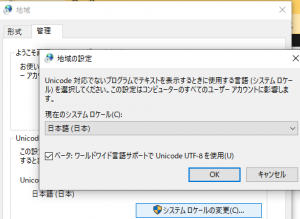Fedoraのことではなく、職場PCのこと。
Windows11 23H2への更新に失敗して以来ずっと24H2への更新に失敗続き。ErrorLogを見るも結構な量の依存があって一筋縄ではいかない雰囲気。さらに状況が悪化して遂にはリカバリーによる修復もできず、さらに悪いことにwindows updateもPC Health checkも走らなくなりました。
機能的には使用できていますが非常に気分が悪い。さらに25H2が出て23H2もEOL…
仕方がないのでクリーンインストール敢行です。
まずあちこち検索してwindows11のインストールイメージを調達。7Gもあってびっくりです。DVDでも1枚に収まらない!、何入っているんだろうな… それにしてもMircosoftの中って探しにくいよな…
そして、関係データーを別ドライブに避難して作成したbootメディアで起動。
1回めは各ドライブを接続したままでやったので、中途半端に失敗です。なので、無関係なドライブを外して再度実行。思い切って全パーティションを削除してまったくの更の状態にしてやって、ようやくインストールが成功しました。
このマザー(Asrock H570)の癖なのか、設定が悪いのかドライブの検索順がSATA->NvmeなのでSATAに何かドライブを繋いでいると、そちらに書き込み行こうとするので厄介でしたね。
あとはボチボチ各種アプリとデーターを戻していきます。例によってOutlookの振り分けルールが復旧できないのが謎です。pstファイルを戻してやって、中のメールデーターは全部読めるのにな… かと言ってルールのexport/importって一括全部ではなく、1個ずつなので、面倒で効率の悪いこと夥しい… ThunderbirdでもBecky!でも関係フォルダーを戻すだけで、完全に元に戻るのに。もうOutlook止めてやるかなぁ。
Thunderbirdは複数メールアカウントの取扱に少し難が有るし、Becky!だとカレンダーが使えない。しかもどちらもoutlookからhtmlメールを送られたときにメール本体が1つにまとまった形にされてしまうデーター(winmail.dat)を復元できないので、弱りもの。
またVisioはMicrosoft365のSoloエディションではなく、Businessエディションなので、アカウントの切り替えなどでドタバタ。Visioもデスクトップアプリのインストールに辿り着くのに毎度苦労させられます。
MSとしては「もうWebアプリだけでいいじゃん」って事なんでしょうけど、インターネットが常に使用できるわけではないのでOff-lineでも使用できないと困ります。
客先によっては通信機器持ち込み禁止ってところもありますし。
全アプリケーションを戻すのにあと丸1日はかかりそうだな、やれやれ。